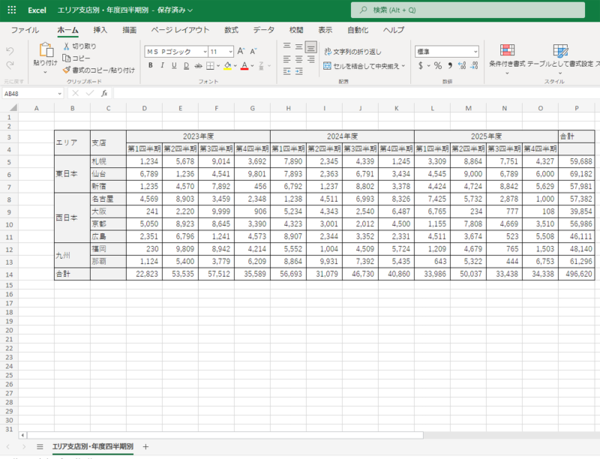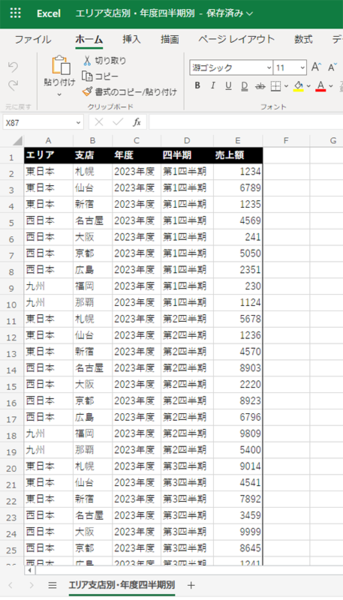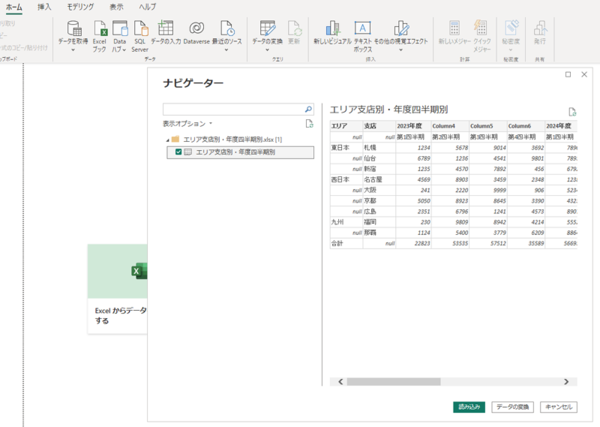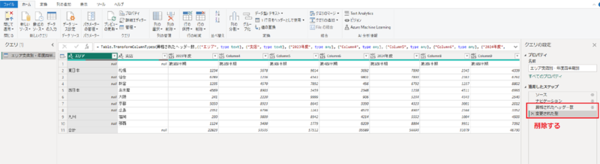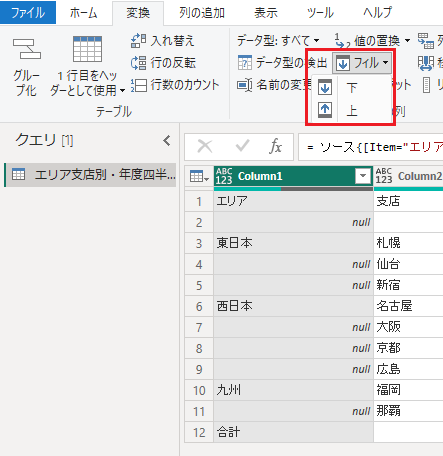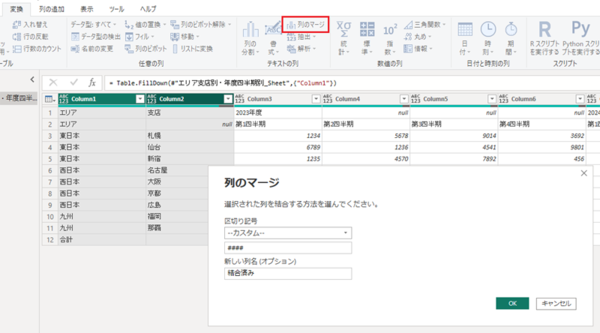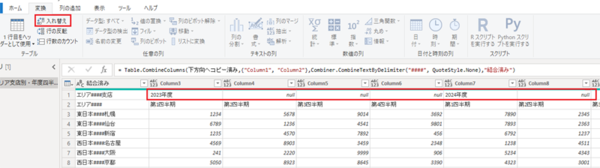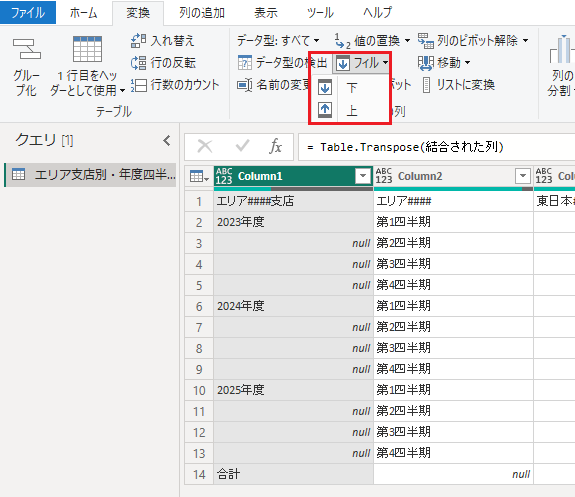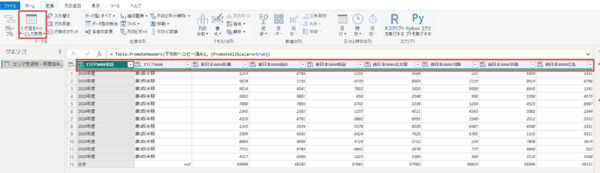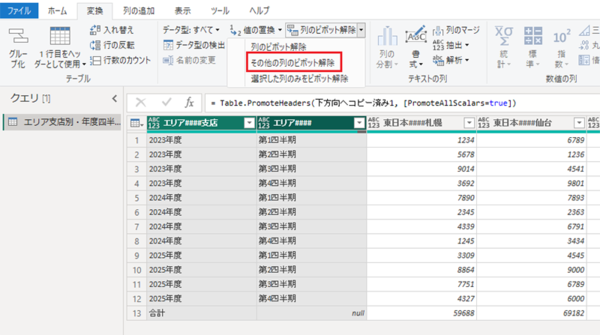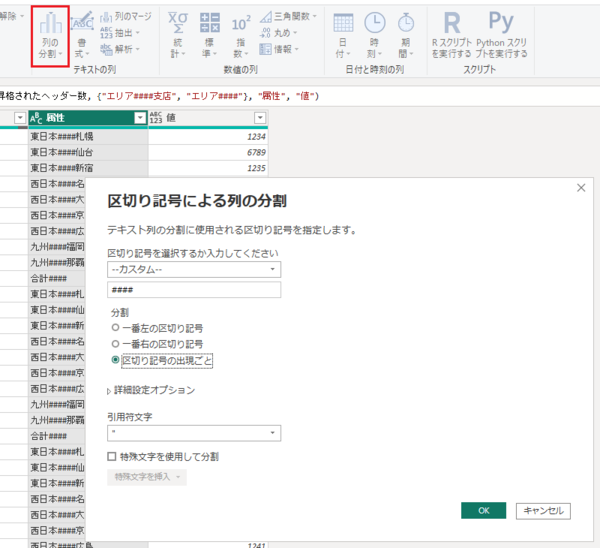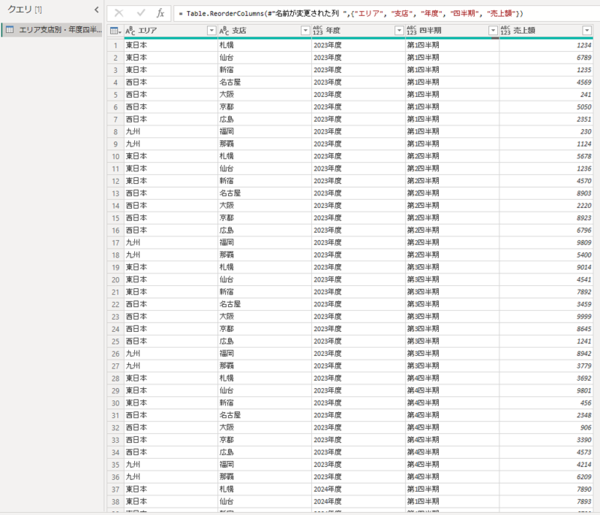FIXER Tech Blog - Power Platform
FIXER cloud.config Tech Blog
Excel Power Queryのピボット解除は最強です。さよなら、マクロ。
2023年03月30日 10時00分更新
本記事はFIXERが提供する「cloud.config Tech Blog」に掲載された「Power Queryのピボット解除は最強です。さよなら、マクロ。」を再編集したものです。
こんにちは、あおいです。
さて、Power Queryとは、Excel 2016以降から標準になった機能のひとつであり、主にデータの取り込み、データの整形・加工(データ変換、列の追加、並び替え等)といった一連の定型作業を自動化することができます。従来は、この一連の作業の自動化をするには、マクロを習得するしかありませんでした。
Power Queryにはさまざまな便利機能が備えられていますが、その中でもPower Queryの「ピボット解除」が最強です。
ピボット解除のメリットは、横方向に並んでいるデータを縦方向に配置することで、データ集計・分析、可視化に適した状態に変換できます。
前回の記事では、Power Queryのピボット解除で横方向に並んでいるデータのExcel表を縦方向に配置する方法を紹介しました。
Power Queryの「ピボット解除」でマトリクス形式のExcel表をリスト形式に変換する方法 | cloud.config Tech Blog
前回はシンプルな表でしたが、以下のような複雑な表の場合はどうでしょうか。
もちろん、以下のようにリスト形式のデータテーブルに変換する必要があります。
でも、なんかめっちゃ難しそうですよね……
ご安心ください。こちらも「ピボット解除」を使えば、わずか数クリックのマウス操作で、リスト形式のデータテーブルに変換できます。
手動でポチポチ地獄のコピペ作業は不要です。
マクロで小難しいプログラムを組む必要はないです。
そこで、今回はPower Queryの「ピボット解除」を習得して、マクロに別れを告げましょう。
今回は応用編なので、基礎編となる前回の記事を先にご覧になってから、こちらの応用編に挑戦されることをおすすめします。と言ってもそんな難しくないです。
[データを取得]から対象のExcelを選択して、[データの変換]をクリックします。
しばらくすると、Power Queryが起動します。
画面右側の適用したステップに「変更された型」と「昇格されたヘッダー」が表示されていますが、この時点では不要なので両方削除します。
Column1の列を選択した状態で、[フィル]を選択して空白セルに同じ値を埋め込みます。
Column1とColumn2の列を[列のマージ]で結合します。区切り記号は値として絶対入ってこないものを指定します。なぜ、結合する必要があるのかは後ほど解説します。
横方向に並んでいる年度行の空白セルも、同様に[フィル]する必要があります。
しかし、横方向への[フィル]はできないので、[入れ替え]を選択して行と列を入れ替えます。
行と列が入れ替わることで、年度列に対して[フィル]が適用できるようになります。
また、[入れ替え]を適用したことで、テーブルの1行目に結合されたエリアと支店名が並ぶので、[1行目をヘッダーとして使用]を適用します。
これでピボット解除が実行できる状態になりました。
[列のマージ]で結合した理由は、ピボット解除ができるように、列項目を1セルで作りたかったからです。[列のマージ]で列項目を結合しないと、列項目にnullが入り込んでしまいます。
それでは[その他の列のピボット解除]を実行します。[その他の列のピボット解除]を選択する理由は前回の記事で解説しています。
最後に、[列の分割]を選択してエリアと支店名を分割して、合計という不要な値をフィルター、列名とデータ型を適切なものに変更すれば完了です。
今回はPower Queryのピボット解除の応用編を紹介させていただきました。
Power Queryのピボット解除は最強です。これだけでも覚える価値はあります。
さよなら、マクロ。ようこそ、Power Query。
あおい/FIXER
「初心者の方にも分かりやすく」をモットーにブログ執筆。
普段はC#とSQL Server、Power Platformを触ってます。サウナ、ZARD、K-POPが好きです。
執筆書籍『Microsoft Power Platformローコード開発[活用]入門 - 現場で使える業務アプリのレシピ集』


この連載の記事
-
TECH
Power BI Tips - 任意の順番で並び替える方法 -
TECH
Power AppsのUser().FullNameで取得した苗字/名前が逆になる問題の解決方法 -
TECH
手書きのイラストがアプリになる!? Power Appsのエクスプレスデザインを試してみた! -
TECH
Power QueryでExcelの複数ファイルを一括で整形して結合する方法 -
TECH
Power Queryでシート名が異なるデータを結合する方法 -
TECH
Power QueryでExcelのセル内改行データを縦に分割する方法 -
TECH
Power Queryで設定しておきたい便利なオプション設定 -
TECH
MCP受験料が無料に! 今年も「Microsoft Learn Cloud Skills Challenge」開幕! -
TECH
AI Builderの使用容量「クレジット」についてのまとめ -
TECH
Power Queryでフォルダ内から最新ファイルのデータを取得する方法 -
TECH
Power Queryの「重複行の削除」で下の行(最新行)を残す簡単な方法 - この連載の一覧へ